Gepagineerde Power BI-rapporten exporteren
VAN TOEPASSING OP: Power BI Report Builder
Power BI-service
Power BI Desktop
U kunt een gepagineerd Power BI-rapport exporteren naar een andere bestandsindeling, zoals PowerPoint, Afbeelding, PDF, Toegankelijke PDF of Microsoft Word. U kunt uw rapport exporteren vanuit Power BI Report Builder (Toegankelijke PDF wordt alleen ondersteund op Power BI-service).
Exporteer een rapport om een van de volgende taken uit te voeren:
Werk met de rapportgegevens in een andere toepassing. U kunt uw rapport bijvoorbeeld exporteren naar Excel en vervolgens verder werken met de gegevens in Excel.
Druk het rapport in een andere indeling af. U kunt het rapport bijvoorbeeld exporteren naar de PDF-bestandsindeling en het vervolgens afdrukken.
Sla een kopie van het rapport op als een ander bestandstype. U kunt bijvoorbeeld een rapport exporteren naar Word en het opslaan en een kopie van het rapport maken.
De paginering van rapporten kan worden beïnvloed wanneer u een rapport naar een andere indeling exporteert. Wanneer u een voorbeeld van een rapport bekijkt, bekijkt u het rapport terwijl het wordt weergegeven door de HTML-renderingextensie, die de regels voor voorlopig pagina-einde volgt. Wanneer u een rapport exporteert naar een andere bestandsindeling, zoals Adobe Acrobat (PDF), is paginering gebaseerd op het fysieke paginaformaat, dat regels voor vaste pagina-einden volgt. Pagina's kunnen ook worden gescheiden door logische pagina-einden die u aan een rapport toevoegt, maar de werkelijke lengte van een pagina varieert op basis van het type renderer dat u gebruikt. Als u de paginering van uw rapport wilt wijzigen, moet u inzicht hebben in het pagineringsgedrag van de renderingsextensie die u kiest. Mogelijk moet u het ontwerp van uw rapportindeling aanpassen voor deze renderingsextensie. Zie de pagina-indeling en -weergave voor meer informatie.
Een rapport exporteren vanuit Power BI Report Builder
Voer het rapport uit of bekijk het voorbeeld.
Selecteer Exporteren op het lint.
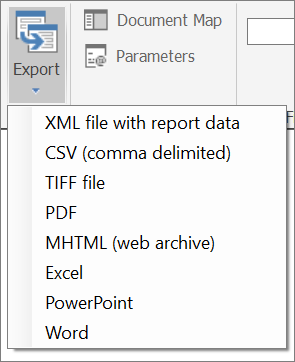
Selecteer de indeling die u wilt gebruiken.
Het dialoogvenster Opslaan als wordt geopend. De bestandsnaam is standaard die van het rapport dat u hebt geëxporteerd. U kunt desgewenst de bestandsnaam wijzigen.
Een rapport exporteren uit de Power BI-service
Navigeer op de Power BI-service startpagina naar het rapport dat u wilt exporteren.
Selecteer het rapport om het rapport weer te geven en een voorbeeld te bekijken.
Selecteer op de werkbalk Rapportviewer de vervolgkeuzepijl Exporteren .
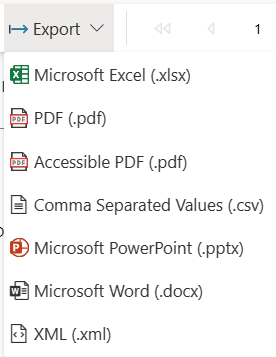
Selecteer de indeling die u wilt gebruiken.
Selecteer Exporteren. Er wordt een dialoogvenster weergegeven waarin u wordt gevraagd of u het bestand wilt openen of opslaan.
Als u het rapport in de geselecteerde exportindeling wilt weergeven, selecteert u Openen.
- of -
Als u het rapport onmiddellijk wilt opslaan in de geselecteerde exportindeling, selecteert u Opslaan.
Met behulp van de toepassing die is gekoppeld aan de indeling die u hebt gekozen, wordt het rapport weergegeven of opgeslagen. Als u Opslaan selecteert, wordt u gevraagd om een locatie waar u het rapport kunt opslaan.
Typen renderingsuitbreidingen
Er zijn drie typen Reporting Services-renderingextensies:
Gegevensweergave-extensies Gegevensweergave-extensies verwijderen alle opmaak- en indelingsgegevens uit het rapport en geven alleen de gegevens weer. Het resulterende bestand kan worden gebruikt om de onbewerkte rapportgegevens te importeren in een ander bestandstype, zoals Excel, een andere database, een XML-gegevensbericht of een aangepaste toepassing. Gegevensweergaven bieden geen ondersteuning voor pagina-einden.
De volgende extensies voor gegevensweergave worden ondersteund: CSV en XML.
De weergave-extensies voor zachte pagina-eindeweergaven voor vloeiende pagina-eindeweergaven behouden de rapportindeling en -opmaak. Het resulterende bestand is geoptimaliseerd voor weergave en levering op basis van het scherm, zoals op een webpagina of in de Besturingselementen van ReportViewer .
De volgende soft page-break rendering-extensies worden ondersteund: Microsoft Excel, Microsoft Word en Web archive (MHTML). Webarchief (MHTML) wordt alleen ondersteund in Power BI Report Builder.
Harde extensies voor het weergeven van pagina-einden Harde extensies voor pagina-eindes behouden de rapportindeling en -opmaak. Het resulterende bestand is geoptimaliseerd voor een consistente afdrukervaring of om het rapport online weer te geven in een boekindeling.
De volgende harde renderingextensies voor pagina-eindes worden ondersteund: TIFF en PDF.
Indelingen die u kunt exporteren tijdens het weergeven van rapporten
Reporting Services biedt renderingextensies waarmee rapporten in verschillende indelingen worden weergegeven. U moet het rapportontwerp optimaliseren voor de gekozen bestandsindeling. De volgende tabel bevat de indelingen die u kunt exporteren vanuit de gebruikersinterface. Er zijn extra indelingen die u kunt gebruiken met Reporting Services-abonnementen of als u exporteert vanuit URL-toegang. Zie de sectie Andere manieren om rapportenin dit onderwerp te exporteren.
| Notatie | Type renderingextensie | Beschrijving |
|---|---|---|
| Acrobat-bestand (PDF) | Moeilijk pagina-einde | De PDF-renderingsextensie geeft een rapport weer aan bestanden die kunnen worden geopend in Adobe Acrobat en andere PDF-viewers van derden die PDF 1.3 ondersteunen. Hoewel PDF 1.3 compatibel is met Adobe Acrobat 4.0 en hoger, ondersteunt Reporting Services Adobe Acrobat 6 of hoger. Voor de renderingsextensie is Adobe-software niet vereist om het rapport weer te geven. PDF-viewers zoals Adobe Acrobat zijn echter vereist voor het weergeven of afdrukken van een rapport in PDF-indeling. Zie Exporteren naar een PDF-bestand voor meer informatie. |
| CSV | Gegevens | De csv-renderingextensie (Door komma's gescheiden waarden) geeft rapporten weer als een afgevlakte weergave van gegevens uit een rapport in een gestandaardiseerde indeling met tekst zonder opmaak die gemakkelijk leesbaar en uitwisselbaar is met veel toepassingen. Zie Exporteren naar een CSV-bestand voor meer informatie. |
| EXCELOPENXML | Voorlopig pagina-einde | Weergegeven als 'Excel' in de exportmenu's bij het controleren van rapporten. De Excel-renderingsextensie geeft een rapport weer als een Excel-document (.xlsx) dat compatibel is met Microsoft Excel 2013. Zie Exporteren naar Microsoft Excel voor meer informatie. |
| PowerPoint | Moeilijk pagina-einde | De PowerPoint-renderingextensie geeft een rapport weer als een PowerPoint-document (.pptx) dat compatibel is met PowerPoint 2013. |
| TIFF-bestand | Moeilijk pagina-einde | Met de weergave-extensie Voor afbeeldingen wordt een rapport weergegeven in een bitmap of metabestand. De extensie voor het weergeven van afbeeldingen produceert standaard een TIFF-bestand van het rapport, dat op meerdere pagina's kan worden weergegeven. Wanneer de client de afbeelding ontvangt, kan deze worden weergegeven in een afbeeldingsviewer en afgedrukt. De extensie voor het weergeven van afbeeldingen kan bestanden genereren in een van de indelingen die worden ondersteund door GDI+: BMP, EMF, EMFPlus, GIF, JPEG, PNG en TIFF. Zie Exporteren naar een afbeeldingsbestand voor meer informatie. De weergave-extensie Voor afbeeldingen wordt niet weergegeven op de Power BI-service. |
| Webarchief | Voorlopig pagina-einde | De HTML-renderingsextensie geeft een rapport weer in HTML-indeling. De rendering-extensie kan ook volledig gevormde HTML-pagina's of fragmenten van HTML produceren om in te sluiten in andere HTML-pagina's. Alle HTML wordt gegenereerd met UTF-8-codering. De HTML-renderingextensie is de standaardweergave-extensie voor rapporten die worden bekeken in Power BI Report Builder en worden weergegeven in een browser, inclusief wanneer ze worden uitgevoerd in de Power BI-service. Zie Rendering naar HTML voor meer informatie. Webarchief (MHTML) wordt alleen ondersteund in Power BI Report Builder |
| WORDOPENXML | Voorlopig pagina-einde | Wordt weergegeven als 'Word' in het exportmenu bij het weergeven van rapporten. De Word-renderingsextensie geeft een rapport weer als een Word-document (.docx) dat compatibel is met Microsoft Word 2013. Zie Exporteren naar Microsoft Word voor meer informatie. |
| XML | Gegevens | De XML-renderingsextensie retourneert een rapport in XML-indeling. Het schema voor de rapport-XML is specifiek voor het rapport en bevat alleen gegevens. Indelingsgegevens worden niet weergegeven en paginering wordt niet onderhouden door de XML-renderingextensie. De XML die door deze extensie wordt gegenereerd, kan worden geïmporteerd in een database, gebruikt als xml-gegevensbericht of verzonden naar een aangepaste toepassing. Zie Exporteren naar XML voor meer informatie. |
Power BI Report Builder biedt extra functies waarmee u rapporten kunt maken die goed werken in andere indelingen. Pagina-einden in tablix-gegevensgebieden (tabel, matrix en lijst), groepen en rechthoeken bieden u betere controle over de paginering van rapporten. Rapportpagina's, gescheiden door pagina-einden, kunnen verschillende paginanamen hebben en paginanummering opnieuw instellen. Met behulp van expressies kunnen de paginanamen en paginanummers dynamisch worden bijgewerkt wanneer het rapport wordt uitgevoerd. Zie Paginering in gepagineerde rapporten (Power BI Report Builder) voor meer informatie.
Daarnaast kunt u de ingebouwde RenderFormat global gebruiken om voorwaardelijke verschillende rapportindelingen toe te passen voor verschillende renderers. Zie Ingebouwde globals en gebruikers rReferences voor meer informatie
Problemen met geëxporteerde rapporten oplossen
Soms zien uw rapporten er anders uit of werken ze niet zoals u wilt nadat u ze naar een andere indeling hebt geëxporteerd. Dit komt doordat bepaalde regels en beperkingen mogelijk van toepassing zijn op de renderer. U kunt veel beperkingen oplossen door hier rekening mee te houden wanneer u het rapport maakt. Mogelijk moet u een iets andere indeling in uw rapport gebruiken, items in het rapport zorgvuldig uitlijnen, rapportvoetteksten op één regel tekst zetten, enzovoort.
Arabische getallen en datums
Als uw rapport Unicode-tekst bevat met Arabische getallen of datums in het Arabisch, worden de datums en getallen niet correct weergegeven wanneer u het rapport naar een van de volgende indelingen exporteert of het rapport afdrukt.
- Word
- Excel
- Afbeelding/TIFF
Als u het rapport naar HTML exporteert, worden de datums en getallen correct weergegeven.
Rapporten exporteren met ingesloten of externe afbeeldingen
Wanneer u een gepagineerd rapport exporteert in PowerPoint-indeling en het rapport een ingesloten of externe afbeelding op de achtergrond heeft, wordt de afbeelding niet weergegeven in het geëxporteerde bestand. Hetzelfde geldt wanneer u exporteert naar andere indelingen, zoals PDF.
Andere manieren om rapporten te exporteren
Het exporteren van een rapport is een taak op aanvraag die u uitvoert wanneer het rapport is geopend in Power BI Report Builder. Als u een exportbewerking wilt automatiseren (bijvoorbeeld als u een rapport wilt exporteren en als e-mailbijlage wilt verzenden volgens een terugkerend schema), maakt u een abonnement waarmee het rapport wordt bezorgd in een gedeelde map.
Rapporten die worden weergegeven in de rapportagehulpprogramma's of die zijn geopend in een browsertoepassing, zoals de Power BI-service worden altijd eerst weergegeven in HTML. U kunt geen andere renderingextensie opgeven als de standaardweergave. U kunt echter een abonnement maken dat een rapport produceert in de weergave-indeling die u wilt gebruiken voor de volgende bezorging in een Postvak IN van e-mail.
U kunt een rapport ook openen via een URL waarmee een renderingextensie als URL-parameter wordt opgegeven en het rapport rechtstreeks in de opgegeven indeling wordt weergegeven zonder het eerst in HTML weer te geven.
Zie Een gepagineerd rapport exporteren met behulp van URL-toegang voor meer informatie.